

Com u ma fórmula 'Block out sticker' pode criar um autocolante de janela com texto legível de ambos os lados.
No exemplo em baixo, o PDF apresenta a seguinte informação numa única camada.
A imagem de cor.

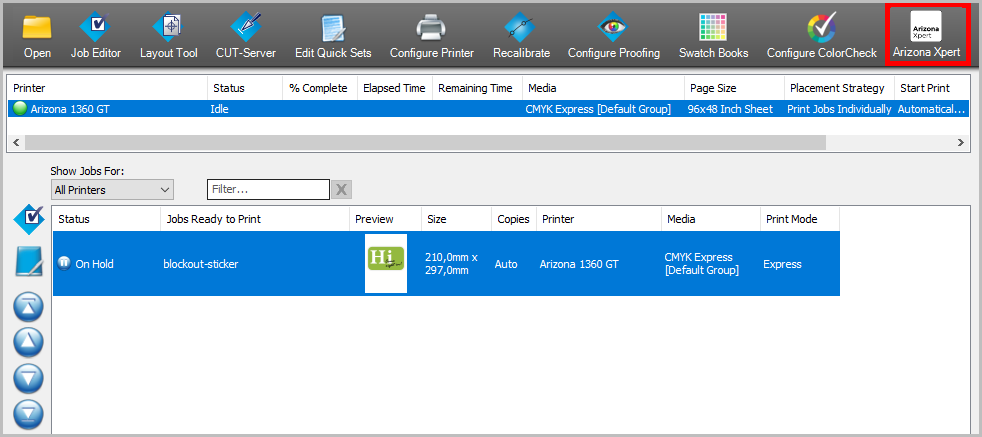

A fórmula 'Block out sticker' contém 5 camadas, impressas num dos lados do material.

|
Número de camada |
[Nome da camada] |
[Fonte da camada] |
[Modo de impressão] |
Comentário |
|---|---|---|---|---|
|
[Frente] 5 |
PDF file - Color |
PDF file |
Quality |
A imagem é impressa em CMYK. |
|
[Frente] 4 |
PDF file - Shape detect white |
PDF file |
Quality-Density W only *) |
A forma completa da imagem é impressa a branco. |
|
[Frente] 3 |
PDF file - Shape detect black |
PDF file |
Production CMYK |
A forma completa da imagem é impressa a preto (área de bloqueio). |
|
[Frente] 2 |
PDF file - Shape detect white |
PDF file |
Quality-Density W only *) |
A forma completa da imagem é impressa a branco. |
|
[Frente] 1 |
PDF file - Color |
PDF file [Virar horizontal] |
Quality |
A imagem é impressa em CMYK. |
*) Quality-Density W only é utilizado em vez de Quality para deitar uma maior quantidade de branco numa única passagem.

